
Съдържание:
- Автор John Day [email protected].
- Public 2024-01-30 07:50.
- Последно модифициран 2025-01-23 12:57.


Технологията на безпилотни самолети се е развила много, тъй като е много по -достъпна за нас от преди. Днес можем да изградим дрон много лесно и можем да бъдем автономни и можем да управляваме от всяка точка на света
Drone Technology може да промени ежедневието ни. Дроновете за доставка могат да доставят пакети много бързо чрез въздуха.
Този тип безпилотни технологии вече се използва от zipline (https://flyzipline.com/), който осигурява медицински консумативи за селските райони на Руанда.
Можем да създадем подобен вид дрон.
В тази инструкция ще научим как да изградим автономен дрон за доставка с фиксирано крило
Забележка: Този проект е в процес на работа и ще бъде силно променен в по-късните версии
Извинявам се само за 3D визуализираните снимки, тъй като не можа да завърши изграждането на дрона поради недостиг на доставки по време на пандемията Covid-19
Преди да започнете този проект, се препоръчва да проучите части от Drone и Pixhawk
Консумативи
Pixhawk полетен контролер
3548 KV1100 Безчетков двигател и неговият съвместим esc
6S Li-Po батерия
Малина пи 3
4G ключ
Съвместим витло
Стъпка 1: Структура



Структурата е проектирана в Autodesk Fusion 360. Структурата е разделена на 8 части и се поддържа от 2 кухи алуминиеви вала
Стъпка 2: Контролни повърхности
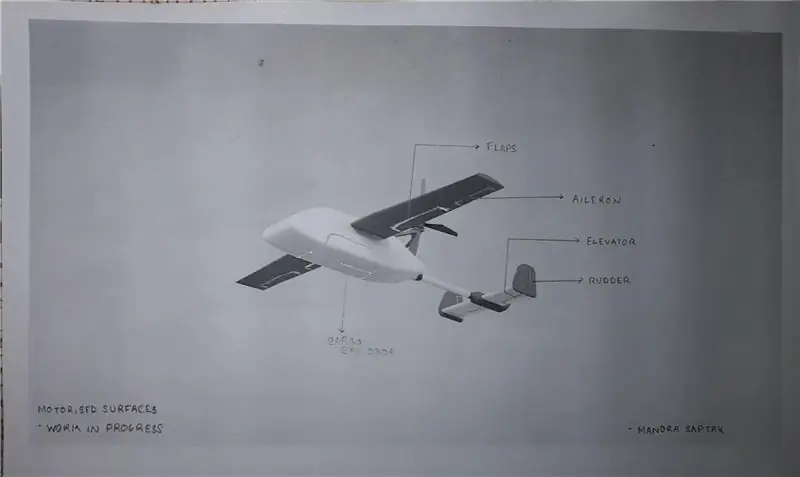
нашият дрон има 4 типа повърхности за управление, управлявани от серво
- Клапи
- Елерон
- Асансьор
- Кормило
Стъпка 3: Pixhawk: Мозъкът

За този дрон използваме Pixhawk 2.8 Flight Controller, който е способен на автопилот.
За този проект ще изискваме пакета, съдържащ тези елементи-
- Pixhawk 2.4.8
- M8N GPS
- Предпазен превключвател
- Звуков сигнал
- I2C
- SD карта
Стъпка 4: Окабеляване на Pixhawk
Полезна връзка за първоначално създаване >>
След като завършите първата настройка, свържете ESC на двигателя към pixhawk и други серво за управляващите повърхности към pixhawk, след което ги конфигурирайте един по един в софтуера Ardupilot (https://ardupilot.org/plane/docs/plane-configurati…)
Стъпка 5: Автономно управление над 4G и FlytOS
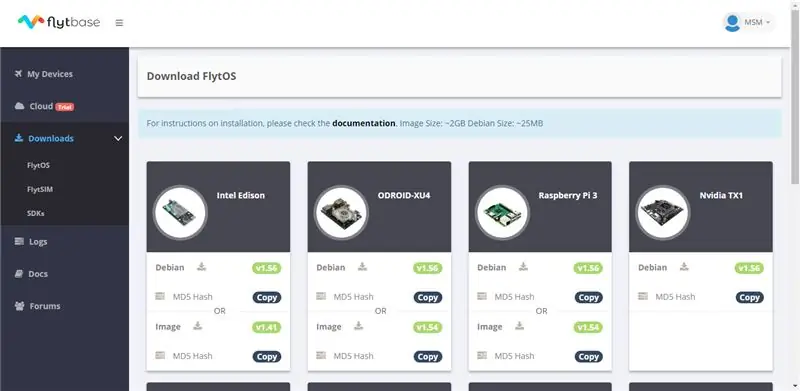

След като свършим свързването на нашия полетен контролер със системата, ще започнем изграждането на система за автономно управление
Това може да се постигне чрез използване на Raspberry pi с 4G ключ и PiCam за получаване на кадрите
Raspberry pi комуникира с полетния контролер на Pixhawk, използвайки протокол, известен като MAVLink
За този проект използвам Raspberry pi 3
Настройване на малинов Pi 3
Първо изтеглете изображението на FlytOS от техния сайт, като се регистрирате и отидете в раздела за изтегляне-
flytbase.com/flytos/
- след това създайте стартиращ носител с помощта на Balena etcher и го включете към малиново pi.
- След като стартирате flytOS, се свържете с вашия LAN кабел и след това отидете на тази връзка в браузъра на вашия компютър
ip-адрес-на-устройство/flytconsole
в "ip адрес на устройство" въведете вашия rasp pi ip адрес
- След това активирайте лиценза си (личен, пробен или търговски)
- след това активирайте rasp pi
Сега конфигуриране на вашия компютър
- Инсталирайте QGC (QGroundControl) на локалната си машина.
- Свържете Pixhawk към QGC, като използвате USB порта отстрани на Pixhawk.
- Инсталирайте най -новата стабилна версия на PX4 в Pixhawk с помощта на QGC, като следвате това ръководство.
- След като приключите, посетете джаджата за параметри в QGC и потърсете параметър SYS_COMPANION и го задайте на 921600. Това ще позволи комуникация между FlytOS, работеща на Raspberry Pi 3 и Pixhawk.
Следвайте официалните указания за настройка от flytbase-
Стъпка 6: Механизъм за отпадане на доставката
Вратата на отделението за доставка се управлява от два серво мотора. Те са конфигурирани в софтуера за автопилот като серво
и те се отварят и затварят, когато самолетът достигне точката за доставка
Когато самолетът достигне точката за доставка, той отваря товарния си отсек и изпуска пакета за доставка, който каца леко към мястото за доставка с помощта на прикрепен към него хартиен парашут.
След доставката на пакета дронът ще се върне в базата си
Стъпка 7: Завършване


Тези проекти ще се развиват с течение на времето и ще бъдат по -способни да доставят дрон.
Вик към общността на ardupilot и общността на flytbase за разработването на тези технологии
Препоръчано:
Охлаждане Доставка: 8 стъпки (със снимки)

Охлаждане Доставка: Хей ти, да ти. Уморихте ли се да не знаете кога се доставят вашите хранителни стоки? Да кажем, че не искате да отидете в два магазина. Така че, поръчвате онлайн, за да го доставите, и отидете в Target и се върнете, за да откриете, че всичките ви хранителни стоки са на вашето
Автономен дрон с инфрачервена камера за подпомагане на реагиращите: 7 стъпки

Автономен дрон с инфрачервена камера за подпомагане на реагиращите: Според доклад на Световната здравна организация всяка година природните бедствия убиват около 90 000 души и засягат близо 160 милиона души по целия свят. Природните бедствия включват земетресения, цунами, изригвания на вулкани, свлачища, урагани
Автономен дрон: 7 стъпки

Autonomous Drone: В този проект ще научите процеса на изграждане и конфигуриране на дрон, преди да преминете към изследване на автономен полет с помощта на Mission Planner и MATLAB. Моля, обърнете внимание, че тази инструкция е предназначена само като ориентир. Използването на дронове може да бъде много
Автоматичен таймер за обиколка на дрон - 3D печат, захранване от Arduino .: 18 стъпки (със снимки)

Автоматичен таймер за обиколка на безпилотни самолети - 3D печат, Arduino Powered.: Все повече се интересувам от идеята за състезания с дронове за видео от първо лице (FPV). Наскоро придобих малък дрон и исках начин да определя времето на обиколките си - това е резултатът от проекта. Тази площадка за кацане на дрон разполага с интегрирана ул
Асистиращо записващо устройство с телепромптер в кутия за доставка: 25 стъпки (със снимки)

Записващо устройство, подпомогнато с телепромптер в кораб за доставка: Изградих тази видеокабина като промоционален инструмент за моята новела, лицензирана от CC, Boggle and Sneak, в която троловете изобретатели пътуват до нашата къща с монтирани от жури превозни средства и ни подлагат на практични шеги на Rube Goldberg. Повечето авторски четения включват
